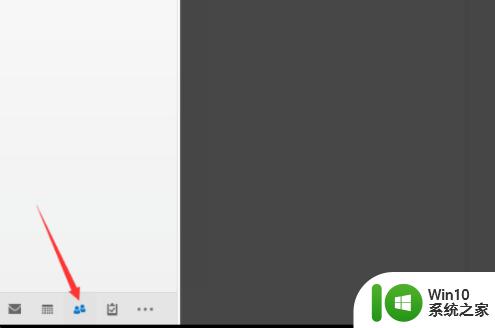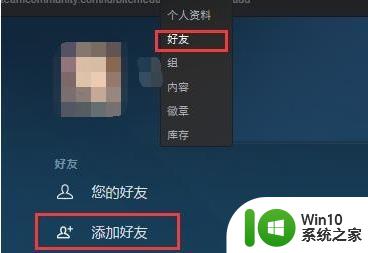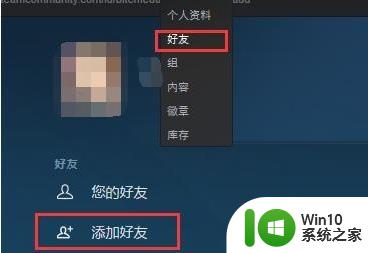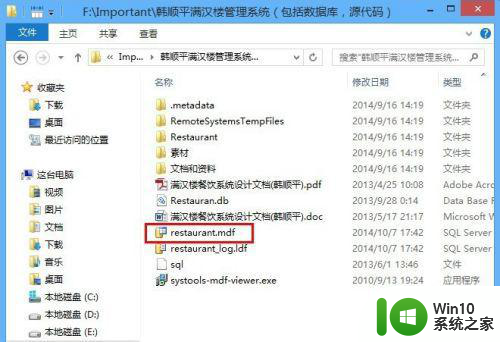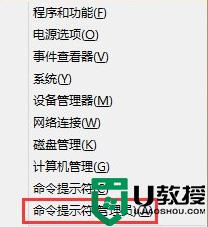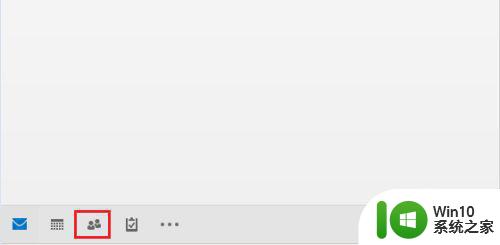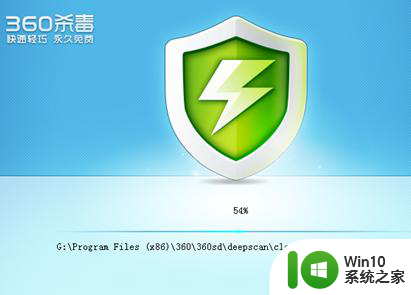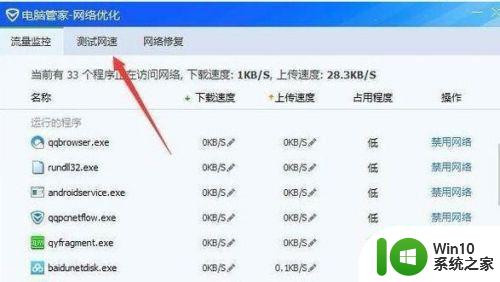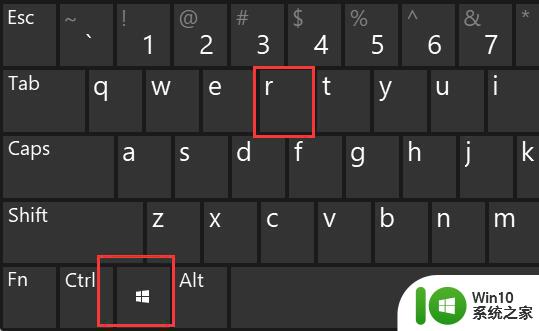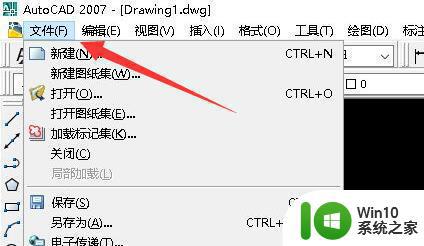outlook添加联系人失败的解决方法 outlook联系人添加失败的原因及解决方法
outlook添加联系人失败的解决方法,Outlook是一款功能强大的电子邮件客户端,广泛应用于个人和企业的邮件通信中,有时候我们在添加新的联系人时可能会遇到一些困扰,无法成功完成添加操作。这种情况可能源于多种原因,包括网络连接问题、软件设置错误或者是应用程序本身的故障等。幸运的是对于这些问题,我们可以采取一些简单的解决方法来修复Outlook联系人添加失败的问题,确保我们能够顺利地添加新的联系人,并充分利用Outlook的各种功能。在本文中我们将探讨Outlook联系人添加失败的原因,并提供一些实用的解决方法,帮助大家解决这一问题。
解决方法如下:
1、点击outlook “文件”—“打开和导出”,选择“打开Outlook 数据文件”,选择联系人文件,点击“确定”。
2、导入之后,切换到联系人,右键点击联系人文件,属性,Outlook 通讯录,勾选“将此文件夹显示为电子邮件通讯录”。
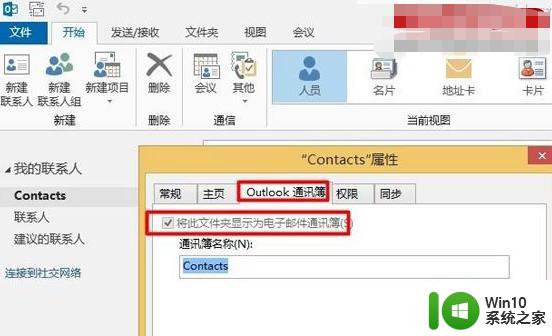
3、然后点击右上角的通讯录,点击“工具”—“选项”,显示以下地址列表,选择您的联系人文件。
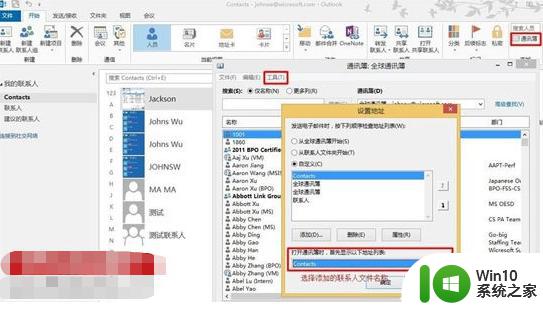
以上就是解决Outlook添加联系人失败的方法的全部内容,如果还有不清楚的用户,可以按照小编的方法进行操作,希望能够帮助到大家。